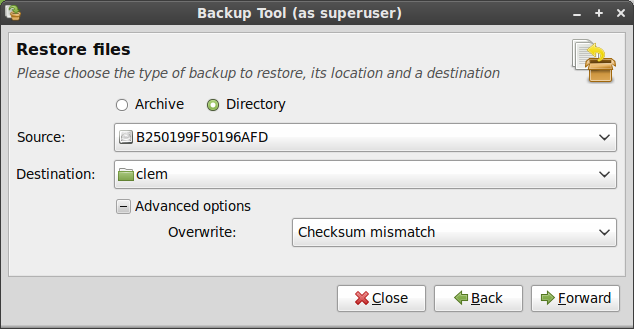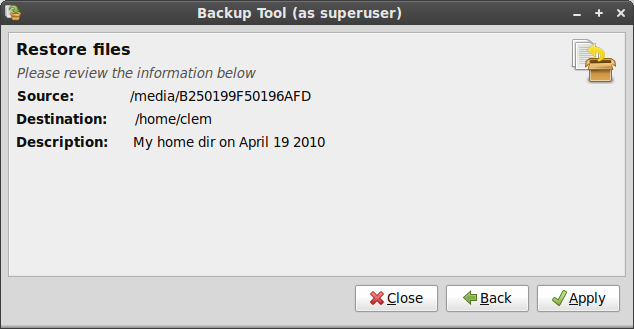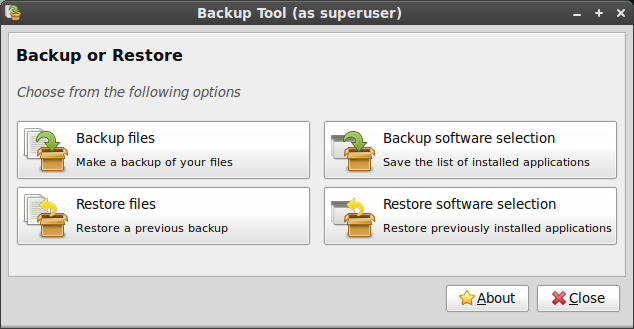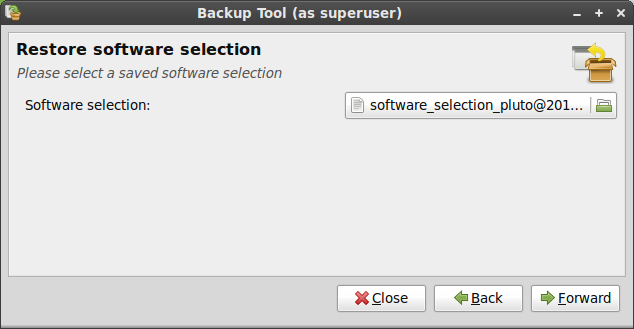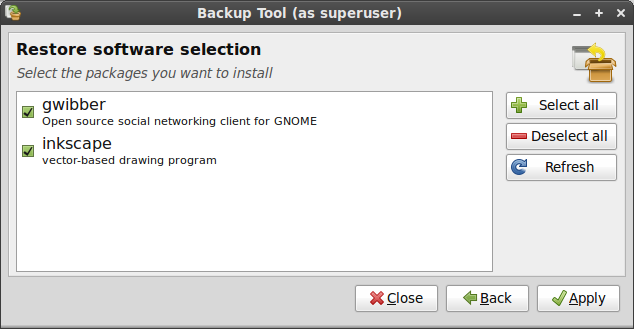2. Tes dan install versi Linux Mint yang lebih baru
- Download ISO Linux Mint versi yang lebih baru
- Cek MD5 signature-nya
- Bakar pada kecepatan rendah pada CD/DVD atau buat Live USB
- Boot dari LiveCD/DVD atau Live USB dan pilih opsi Check disk integrity
- Boot dari LiveCD/DVD atau Live USB dan pilih Start Linux Mint
- Ketika di live desktop, cek bahwa hardware terbaca dengan baik (graphics card, wireless, dll)
- Ketika kita puas dan yakin bahwa release baru bagus, klik di Install pada desktop dan lakukan instalasi normal
- Ketika ditanya installer, pilih Specify partitions manually (advanced), pilih partisi yang kita gunakan untuk instalasi Linux Mint saat ini, pilih mount "/" untuk partisi tersebut dan lakukan format ulang dengan "ext4"
3. Mengembalikan (Restore) Data dan Software Pilihan (Software Selection)
a. Mengembalikan data
Buka mintBackup (Menu -> Administration -> Backup Tool)
Klik pada Restore files
Jika kita mem-backup data sebaga archieve, pilih Archieve, bukan Directory.
Lalu Source isi dengan archieve kita atau lokasi dimana backup data berada.
Tetapkan Home baru kita sebagai direktori tujuan (destination).
Kita boleh mengabaikan advanced options karena folder home saat itu masih kosong. Setting ini hanya diperuntukkan bagi ia yang melakukan backup regular untuk melakukan optimalisasi.
Perhatikan informasi dan tekan Apply ketika sudah sesuai yang diharapkan
b. Mengembalikan (restore) software pilihan
Buka mintBackup (Menu -> Administration -> Backup Tool)
Klik pada Restore software selection.
Pilih file software pilihan yang di-backup kemudian tekan Forward.
Di dialog box berikutnya kita dapat melihat daftar packages. Pilih yang ingin kita install dan tekan Apply.
Daftar ini hanya berisi packages software pilihan di sistem kita sebelumnya dan belum terinstall di sistem baru. Packages yang sudah terinstall di sistem baru tidak perlu diinstall lagi, Jadi tidak muncul di daftar (list) ini.
Kapanpun, kita dapat menekan tombol Close. Kita tidak harus menginstall semua. Jika kita berubah pikiran, cukup buka Backup tool lagi dan restore software yang kita pilih menggunakan backup yang sama, list (daftar software) akan muncul dan menampilkan packages yang tersisa (missing).
Jika kita menggunakan PPA atau repositories lain dan jika beberapa packages yang terinstall sebelumnya tidak ditemukan di sistem yang baru, packages ini di list namun tidak dapat dipilih. Jika mengalami hal ini, update APT sources menggunakan Menu -> Administration -> Software Sources tool untuk menambahkan repositories yang hilang, kemudian klik tombol Refresh Backup Tool.
Catatan: Tombol Refresh melakukan refresh (pembaharuan terhadap) list, bukan APT cache. Jika kita meng-update /etc/apt/source.list secara manual, maka pastikan untuk menjalankan apt update di Terminal.
Terima kasih, semoga bermanfaat...
Keterangan:
Posting tentang Fresh Upgrade ini sebenarnya merupakan terjemahan bebas dari artikel di Tutorial Linux Mint, How to Upgrade to a Newer Release.